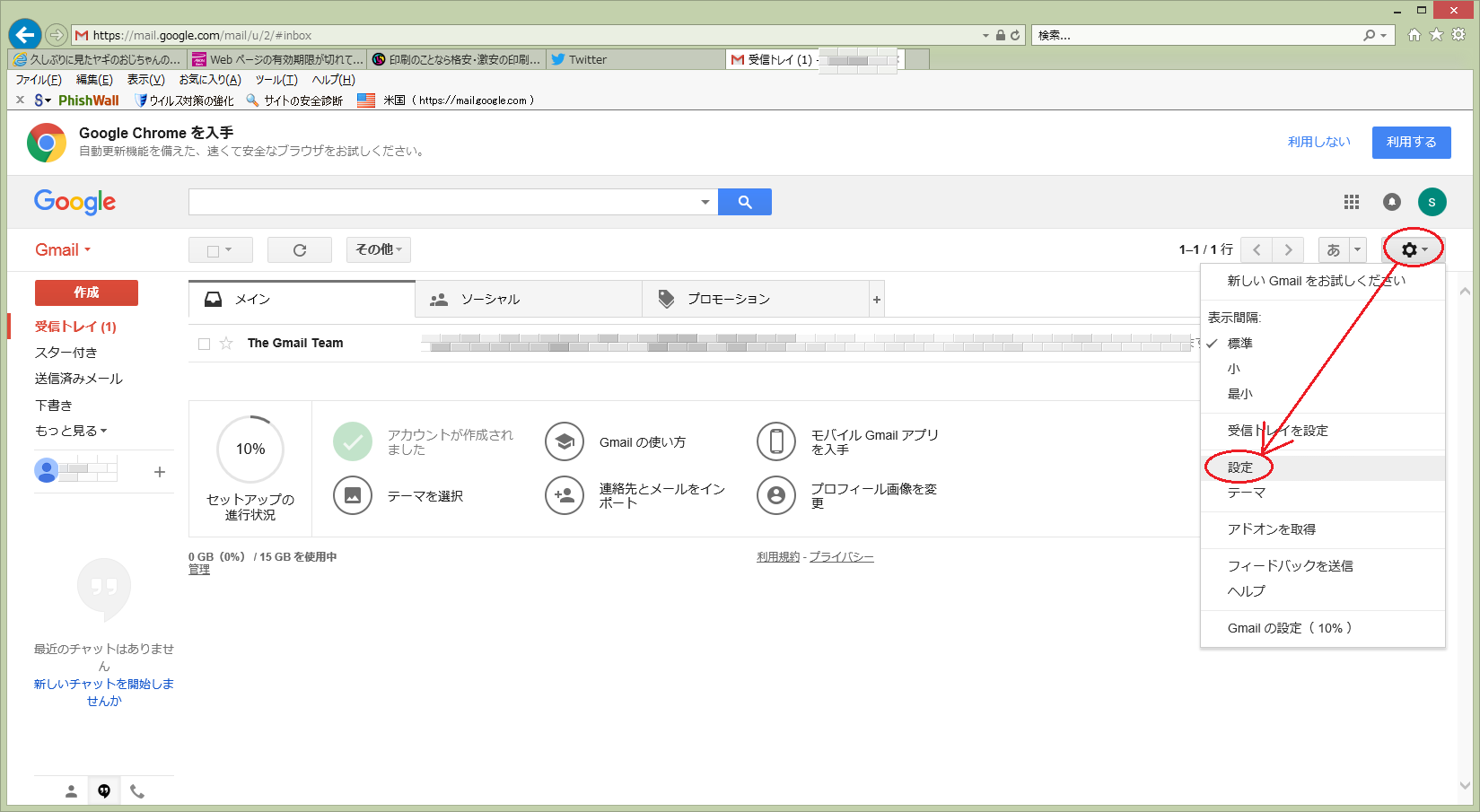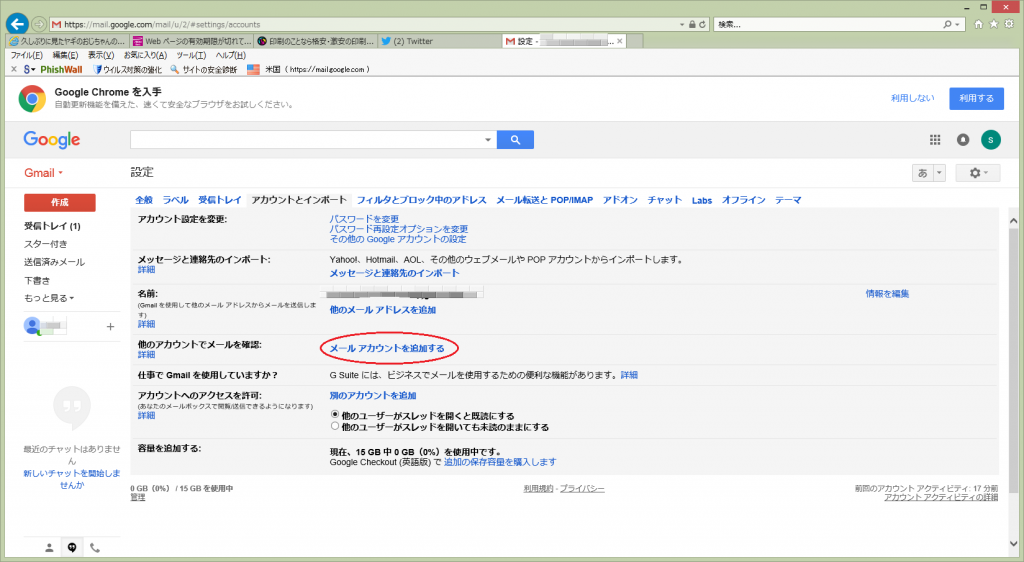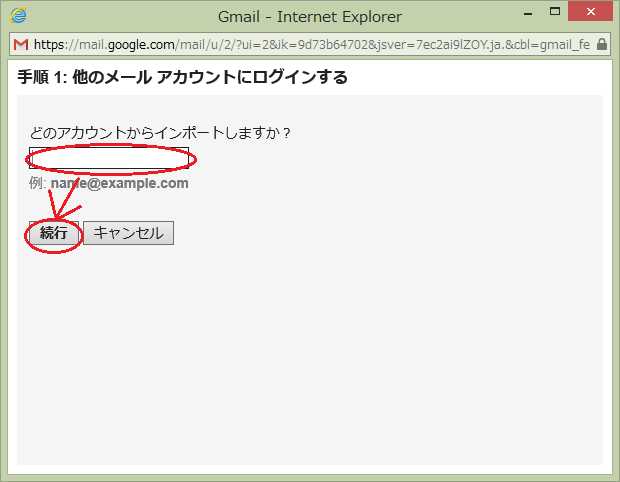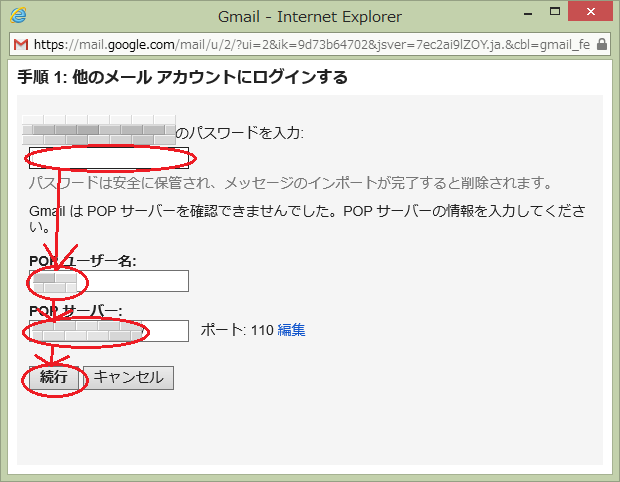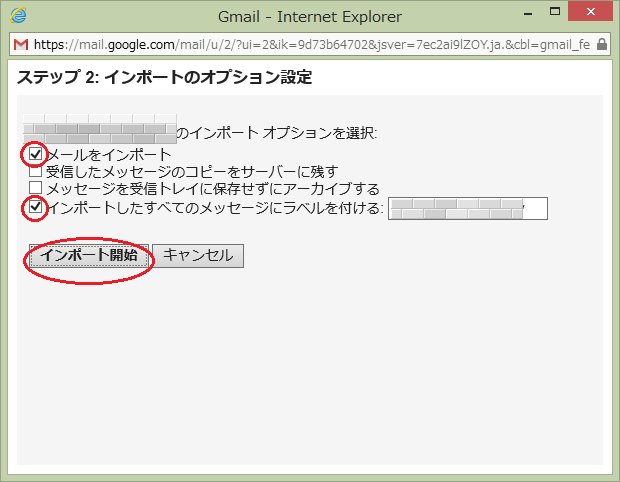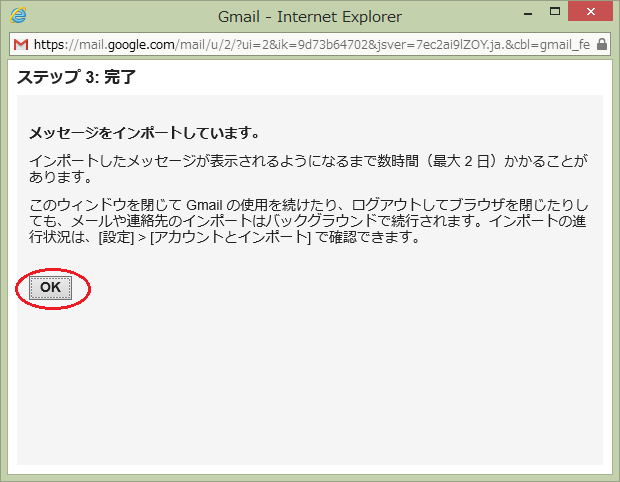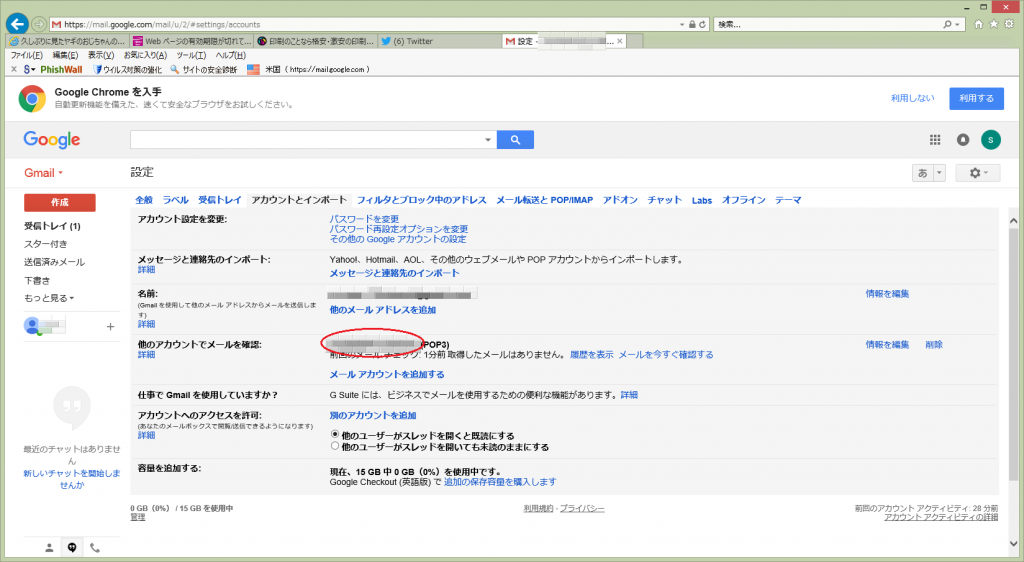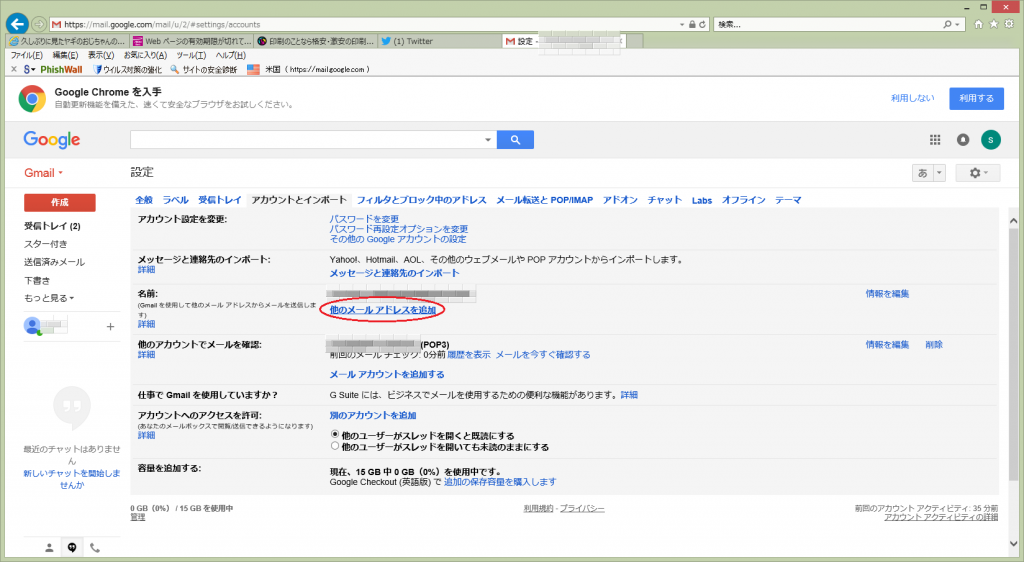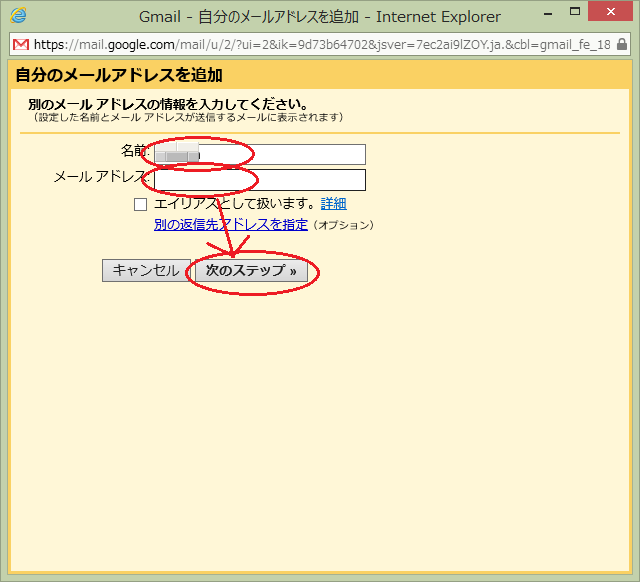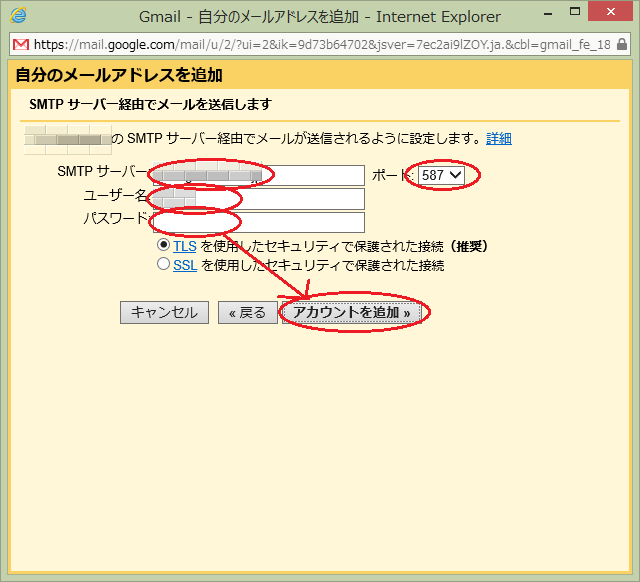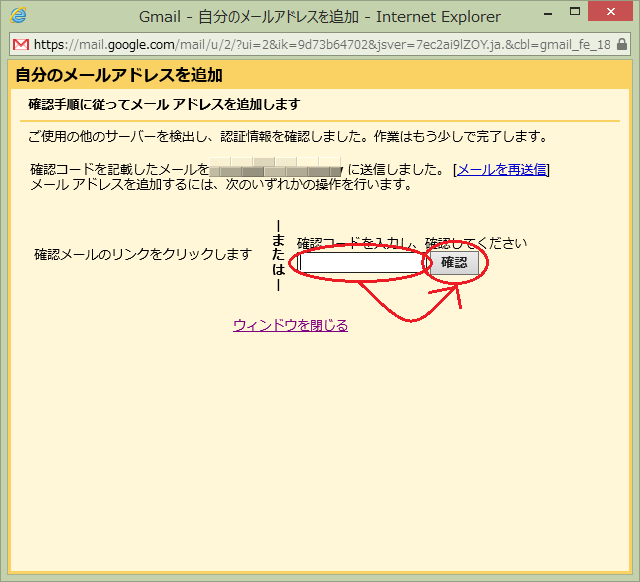『教室の生徒さんから、外出先でも会社宛のメールを確認したい。何か良い方法はない?
「gmail」を使えば簡単に出来るって聞いたんだけど、やり方を教えてください。』ってご質問。
その方はパソコンはあまり使わず、スマホで仕事のメールも管理したいって事でした。
私も昔はhotmail・yahoomailで自宅に届いたメールを受信してた事があったのですが、自宅に届くメールは急ぐのは少ないし、今は「LINE」で友達と連絡を取るので自宅に届くメールは通販関係とメルマガぐらい。メールアプリで受信するの止めてたんですよね。
と言う事で、「gmail」での方法を調べてみました。
「gmail」は「Webメール」なので「クラウド」にメールが保存されている。
クラウドにメールが保存されているってのがミソです。
スマホ、タブレット、パソコン等からメールアプリやインターネットブラウザを使えばどの端末からでも送受信できるんです。
一度受信して見ても、クラウド上に保存されているので、何度でもどの端末からでも確認できるんです。
当然ですが、スマホに設定している「gmail」でもメールの確認が出来ます。
結構便利ですよ。パソコンに取り込んでしまうメールアプリが減ってきているのも無理はないって事になります。
送受信の仕組みは?
指定した時間間隔で「gmail」が会社や自宅のサーバーからメールを受信して、「gmail」のクラウド上のメールサーバーへ保存しておきます。
送信は、「gmail」から自宅や会社の送信サーバーに接続して、そこから相手にメールを送信します。
なので、見た目は会社や自宅でメールを送受信するのと変わりありません。
スマホに自宅や会社のメールを送受信する「gmail」を設定しておけば、リアルタイムにメールの着信のお知らせが届くので大変便利。
使わないって手はありませんよね。
受信の設定方法(パソコンでの設定)
1)パソコンのブラウザで「gmail」を開きます。
「歯車マーク」から「設定」を選択します。
2)会社や自宅のメールを受信する設定手順を起動します。
「メールアカウントを追加する」をクリックします。
3)受信するメールアドレスの設定します。
・受信するメールアドレスを入力し、「継続」をクリックします。
・受信するメールアドレスのパスワード、popユーザー名、popサーバー(必要に応じてポートを変更)を入力し、「継続」をクリックします。
(不明な時は、メールの管理者の方に確認してください)
・「メールをインポート」「インポートしたすべてのメールにラベルを付ける」にチェックを入れます。
(その他は必要に応じて設定してください)
(ラベルを付けるのは、gmailに届いたメールか会社や自宅に届いたメールを区別する為です)
そして「インポート開始」をクリックします。
・設定終了の画面が出ますので「OK」をクリックします。
・設定情報の画面に戻ります。
「他のアカウントでメールを確認」の所へ、設定したメールアドレスが表示されています。
送信の設定方法(パソコンでの設定)
1)会社や自宅のメールサーバーからメールを送信する設定手順を起動します。
「他のメールアドレスを追加」をクリックします。
・「名前」へ送信先で表示される差出人名を入力し、「メールアドレス」には送受信するメールアドレスを入力して、「次のステップ」をクリックします。
・「SMTPサーバー」「ポート」「ユーザー名」「パスワード」を入力して「アカウントを追加」をクリックします。
(不明な時は、メールの管理者の方に確認してください)
・受信設定を行ったメールアドレスに確認コードが送信されますので、そのメールを受信して通知された「確認コード」を入力して「確認」をクリックします。
2)入力した確認コードが正しければ、設定情報の画面に戻りますので仕上げをします。
「名前」の欄に追加した送信メールサーバーの情報が表示されるので確認します。
「メールを受信したアドレスから返信する」を選択しておきます。
(これを選択しておくと、会社や自宅に届いたメールに返信する時は、会社や自宅のメールサーバーから送信されます)